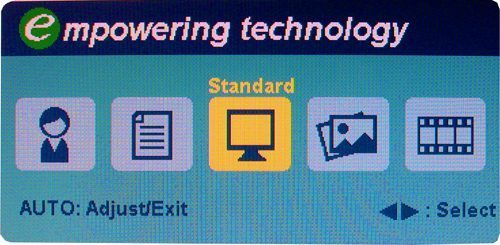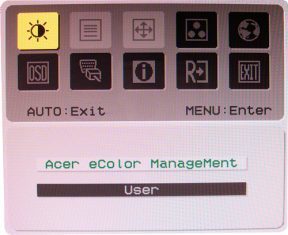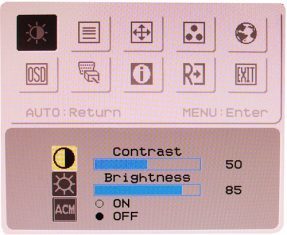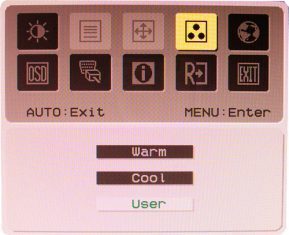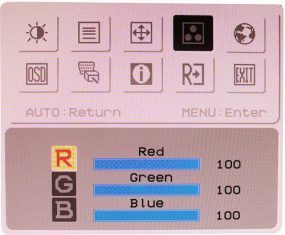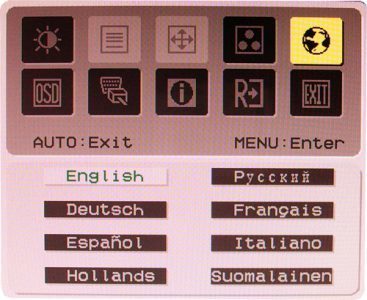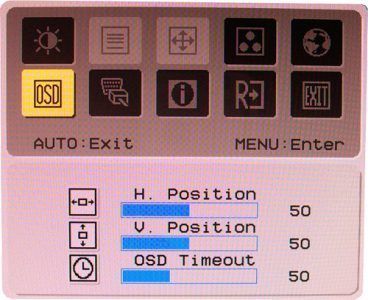Stromverbrauch
Im Betrieb erzeugt der Acer G24 einen sehr hohen, sirrenden Ton, den man deutlich vernehmen kann, wenn man das Ohr direkt an die Gehäuserückseite legt. Die Tonhöhe und Lautstärke sind konstant und ändern sich nicht, wenn das Backlight gedimmt wird. Aus der normalen Arbeitsposition vor dem Bildschirm kann man jedoch nichts hören.
| Hersteller | Gemessen | |
| Betrieb max. | 90 W | 85,0 W |
| Betrieb ~ 230 cd/m² | k.A. | 66,0 W |
| Betrieb min. | k.A. | 35,0 W |
| Standby-Mode | < 2 W | 1,2 W |
| Ausgeschaltet | < 2 W | 0,5 W |
Für einen 24-Zöller ist der Energieverbrauch durchschnittlich und beträgt bei voll aufgedrehtem Backlight 85 Watt. Dafür liefert der Acer G24 auch eine Helligkeit von beachtlichen 486 cd/m². Der minimale Stromverbrauch wird bei der niedrigsten Helligkeit erreicht und beträgt 35 Watt bei 81 cd/m².
Für den normalen Betrieb bei ca. 230 cd/m² kann man mit etwa 66 Watt rechnen. Im Stand-by-Modus liegt der Verbrauch bei 1,2 Watt, was deutlich unter der Herstellerangabe von 2 Watt liegt. Ausgeschaltet zieht der Monitor immerhin noch 0,5 Watt aus der Steckdose.
Die Gehäuse-Verarbeitung und Mechanik des Acer G24 ist fast perfekt. Das gratfreie Kunststoffgehäuse ist ausgesprochen stabil und von hoher Qualität. Das Panel ist makellos eingearbeitet. Die Glossy-Oberfläche und die Metallic-Lackierung verleihen dem Display einen edlen, schicken Touch. Auch der Standfuß ist von sehr guter Qualität und trotz seines kompakten Designs stabil und rutschfest. Leider gibt es so gut wie keine Möglichkeiten, den Monitor ergonomisch anzupassen. Das ist aber auch der einzige Kritikpunkt.
Anschlüsse
Wie üblich befinden sich die drei Videoeingänge D-Sub, HDMI und DVI an der Unterseite der Wölbung rechts vom Standfuß. Links davon befindet sich der Netzanschluss. An den HDMI-Anschluss lassen sich auch NextGen-Konsolen wie die Playstation 3 oder die XBoX 360 anschließen.
Bedienung
Die Bedienung des Acer G24 erfolgt über sechs Tasten, die rechts unter dem Rand angebracht sind. Die vier verchromten Elemente sind groß und deutlich erfühlbar. Sie haben einen kräftigen Druckpunkt und geben bei Betätigung ein deutliches Klick-Feedback von sich. Jeder Tastenklick entspricht einer Einheit in den Einstellungsbalken, außer bei den RGB-Kanälen. Hier können auch mal zwei oder drei Schritte einem Klick entsprechen. Die weiße Beschriftung über den Tasten ist bei ungünstigen Lichtverhältnissen überhaupt nicht zu erkennen und auch sonst nur schwer lesbar (siehe Foto).
Ganz links befindet sich die „e“-Taste. Bei Betätigung wird ein kleines Menü mit fünf verschiedenen Bildmodi angezeigt, zwischen denen man mit Hilfe der „<„- und „>“-Tasten wählen kann. Jeder der Bildmodi (User, Text, Standard, Graphics, Movie) ist frei veränderbar und kann den eigenen Bedürfnissen entsprechend angepasst werden.
Daneben befinden sich die „Auto“- und „Menü“-Taste. Erstere dient innerhalb des OSDs als „zurück“-Taste. Hält man die Taste etwa 2 Sekunden gedrückt, so passt der Acer G24 das Bild bei analogem Anschluss automatisch an. Die „Menü“-Taste öffnet das OSD und dient als „vorwärts“- und „auswählen“-Taste.
Das dritte verchromte Tastenelement beinhaltet die beiden Navigations-Tasten „<“ und „>“. Die beiden Tasten sind nicht mit einer direkt anwählbaren Funktion belegt, eine Änderung der Helligkeit oder des Kontrasts wären hier sinnvoll gewesen.
Ganz rechts befindet sich die „Power“-Taste. Über dem Chromelement befindet sich eine schmale, milchgläserne Fläche, die je nach Betriebszustand blau oder orange leuchtet.
OSD
Das OSD des Acer G24 ist optisch sehr schlicht gestaltet. Es öffnet sich nach dem Drücken der „Menu“-Taste mit einer auf Dauer nervigen Verzögerung von ca. 1,5 Sekunden. Die Einstellungsbalken sind in 100 Schritte unterteilt, was nicht ganz optimal ist, da den RGB-Kanälen 256 Stufen zugrunde liegen.
Helligkeit & Kontrast
Der Menüpunkt Helligkeit und Kontrast ist umständlich aufgebaut: Anstelle der Einstellungsbalken erscheinen zunächst zwei Buttons: „Acer eColor Management“ führt in das empowering-Menü (wie die „e“-Taste), während „User“ angewählt werden muss, um zur manuellen Helligkeits- und Kontrasteinstellung zu gelangen. Die ganze Prozedur verlangt drei Tastenklicks, um die Helligkeit zu ändern sogar sechs! Hier besteht Verbesserungsbedarf.
Unter der Funktion ACM (Adaptive Contrast Management) verbirgt sich ein automatisch geregelter Kontrast. Ob die Funktion ein- oder ausgeschaltet ist, nimmt man in der Praxis aber kaum wahr. In der Werkseinstellung ist das ACM übrigens ausgeschaltet, obwohl Acer offensiv mit einem dynamischen Kontrast von 50.000:1 wirbt.
Bildeinstellungen (analog)
Hier können Bildschärfe und Bildtakt angepasst werden. Diese Funktion ist nur bei Benutzung des analogen Videoeingangs (D-Sub) freigeschaltet.
Bildposition (analog)
Unter diesem Menüpunkt lässt sich die horizontale und vertikale Position des Bildes ändern. Auch hier ist die Funktion nur bei Benutzung des analogen Videoeingangs (D-Sub) freigeschaltet.
Farbeinstellungen
In der Farbkonfiguration werden drei Buttons angezeigt: Die voreingestellten Bildmodi „Warm“ und „Cool“ sowie „User“. Letzterer führt den Benutzer zu den RGB-Kanälen.
Sprache
Im Menüpunkt Sprache kann zwischen acht verschiedenen Sprachen für das OSD gewählt werden. In der Werkseinstellung ist Englisch eingestellt.
OSD-Einstellungen
Für die Kalibration ist es wichtig, dass das OSD sich nicht mittig auf der Bildfläche befindet. Im Menüpunkt OSD-Einstellungen lässt sich die horizontale und vertikale Position in 100 Schritten ändern und die Anzeigezeit anpassen (zwischen 10 und 120 Sekunden).